
Precisa dividir um arquivo grande em pedaços? Essas ferramentas ajudarão você a fazer exatamente isso.
Há mais maneiras do que nunca de transferir arquivos grandes 5 maneiras de transferir arquivos de um computador para outro 5 maneiras de transferir arquivos de um computador para outro Ao comprar um novo computador, você precisará transferir arquivos do seu PC antigo. Mostraremos como fazer isso de maneira rápida e fácil, usando hardware, software ou sua internet. Leia mais de um sistema para outro. No entanto, às vezes é mais conveniente dividi-lo em partes menores e, em seguida, mesclá-lo novamente em seu destino.
Várias ferramentas diferentes ajudarão você a realizar essa operação e escolher a correta depende das suas necessidades. Você está procurando por um utilitário de luz que pode ser executado a partir de uma unidade USB 7 + Grandes jogos que você pode executar a partir de um stick USB 7 + Grandes jogos que você pode executar a partir de um stick USB Em apenas alguns minutos, você pode carregar uma unidade flash com lotes de ótimos jogos para guardar no seu bolso. E você pode jogá-los em qualquer PC, a qualquer hora - aqui está como. Leia mais sem instalação? Ou prefere um programa mais aprofundado que ofereça maior controle sobre o processo?
Os aplicativos abaixo fornecerão algumas opções diferentes que devem atender à maioria dos casos de uso. Escolha um que se encaixa e você terá seu grande arquivo dividido em pedaços gerenciáveis em nenhum momento.
1. Split HJ
HJ Split tem sido o utilitário para dividir e mesclar arquivos grandes Os 5 principais aplicativos gratuitos para dividir ou mesclar arquivos de vídeo Os 5 principais aplicativos gratuitos para dividir ou mesclar arquivos de vídeo Você não precisa de um editor de vídeo de ponta para dividir e mesclar arquivos de vídeo. Nós compilamos os melhores e mais fáceis aplicativos que qualquer um pode usar para fazer este trabalho simples. Consulte Mais informação . É grátis e pode ser executado como um EXE sem a necessidade de um processo de instalação, o que o torna particularmente conveniente se você passar por vários sistemas diferentes.
A ferramenta é incrivelmente simples de usar. Na inicialização, você verá uma opção chamada Dividir no menu.
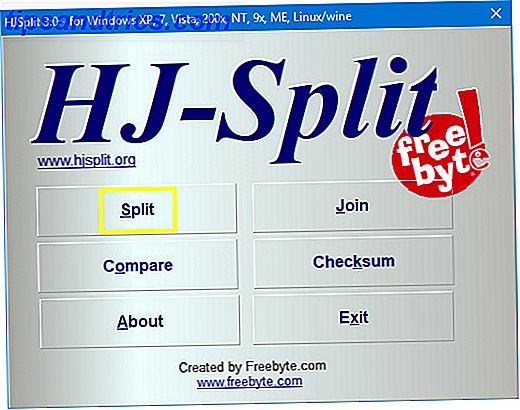
Isso levará você ao menu Split, que é novamente muito simples. Há um campo de entrada onde você pode selecionar o arquivo que você está procurando dividir e um campo de saída onde você pode especificar a pasta que vai acabar dentro Há também uma opção de tamanho de arquivo dividido onde você pode personalizar o tamanho dos pedaços estar.

Clique em Iniciar e o processo de divisão começará. Então, basta selecionar a opção Join no menu principal para montá-lo novamente.

O desenvolvedor do utilitário, Freebyte, também oferece uma ferramenta chamada HP Join. Ele tem um tamanho ainda menor, o que é útil quando você só precisa reagrupar arquivos, em vez de dividi-los. As 5 principais ferramentas gratuitas para dividir ou mesclar arquivos de música As 5 principais ferramentas gratuitas para dividir ou mesclar arquivos de música Leia mais.
2. GSplit
O GSplit é um utilitário freeware da mesma linha que o HJ Split, mas oferece algumas opções de personalização mais detalhadas. Por exemplo, os arquivos podem ser divididos em blocos de um tamanho específico, uma quantidade específica de blocos ou divididos em tamanhos calculados automaticamente pelo programa para obter a máxima eficiência de espaço de armazenamento.
Há também a opção de criar um pequeno executável autônomo que mescla todas as partes de um arquivo quando necessário, sem a necessidade do programa GSplit. Isso é particularmente útil se você estiver dividindo arquivos e compartilhando-os com outros usuários.
A interface é amplamente semelhante ao HJ Split, mas com mais opções.

O primeiro passo é usar o botão Browse no campo File to Split para selecionar o arquivo desejado. Em seguida, clique em Pasta de Destino no menu Geral para definir onde você deseja dividir os arquivos para finalizar.

Esta tela é bastante autoexplicativa: basta escolher o seu destino preferido. Em seguida, clique em Dividir arquivo! para finalizar suas configurações.

Aqui, você pode simplesmente clicar em Split! para iniciar o processo. É claro que, se você quiser personalizar o tamanho das partes do arquivo dividido ou aproveitar a funcionalidade de mesclagem automática descrita acima, consulte as opções Peças e auto-unida no menu à esquerda.
3. PDFsam
Não é incomum precisar mesclar ou dividir um arquivo PDF, e uma ferramenta de divisão de arquivos de propósito geral não é o melhor implemento para o trabalho. PDFsam permite aos usuários mexer com seus PDFs Como criar, mesclar, dividir e marcar documentos PDF em um Mac Como criar, mesclar, dividir e marcar documentos PDF em um Mac Não pague por software PDF! Converta documentos, mescle ou divida PDFs, anote e assine formulários gratuitamente no seu Mac. Leia mais em uma variedade de maneiras, por isso é uma boa utilidade ter em mãos se você trabalha com esses documentos com frequência.
A versão básica do programa é gratuita e contém todas as funcionalidades básicas necessárias para uma simples mesclagem de divisão. Versões aprimoradas e visuais estão disponíveis e oferecem recursos avançados, mas exigem uma licença paga.

Dividir e mesclar são as duas funções básicas do PDFsam, com as outras opções oferecendo pequenas variações nessa funcionalidade. Ambos funcionam da mesma maneira.

Para dividir um PDF, os usuários precisam arrastar e soltar o arquivo na caixa destacada na parte superior da tela. Em seguida, eles podem fazer os ajustes necessários nas configurações abaixo e clicar no botão Executar para iniciar o processo.

Para mesclar, é o caso de descartar vários arquivos na área na parte superior e, em seguida, especificar como eles devem ser agrupados. Novamente, o botão Executar inicia o processo.
4. 7Zip
O popular utilitário de compactação também é capaz de dividir arquivos em partes, desde que você saiba onde procurar.

Primeiro, crie um arquivo normalmente com o botão Adicionar .

Na tela Adicionar ao Arquivo, use o campo Dividir para volumes, bytes para especificar o tamanho que você deseja que seus blocos sejam. O menu suspenso oferece algumas opções, mas você pode digitar um tamanho específico se precisar de algo mais personalizado. Clique em OK e seu arquivo será compactado Os 3 softwares de compactação e extração de arquivos Os 3 principais softwares de compactação e extração de arquivos Precisa compactar um arquivo grande? Não há escassez de compactação de arquivos e aplicativos de arquivamento para o Windows. Mas qual arquivo zipper é melhor para você? Aqui estão nossos três principais escolhas. Leia mais em suas partes componentes. Quando você precisar mesclá-los novamente, certifique-se de começar com o primeiro da série.
A hora certa para dividir
As ferramentas acima devem ajudá-lo a lidar com a maioria dos cenários quando você precisar dividir um arquivo. No entanto, vale a pena lembrar que os serviços de transferência de arquivos on-line percorreram um longo caminho nos últimos anos.
Você pode ser capaz de enviar um arquivo grande 4 Melhores aplicativos para compartilhar arquivos grandes instantaneamente 4 Melhores aplicativos para compartilhar arquivos grandes instantaneamente Com esses aplicativos, compartilhar arquivos grandes com alguém em uma fração de segundo será a coisa mais fácil que você já fez. Leia mais pela internet sem dividir de antemão. Serviços como o WeTransfer e o Send Anywhere fornecem métodos fáceis e confiáveis de obter arquivos maiores que 1 GB para onde precisam ir. Às vezes, a divisão de um arquivo é a resposta correta, mas verifique se você está ciente de todas as opções disponíveis para você.
Você tem alguma dúvida sobre um dos utilitários deste artigo? Ou você tem outra ferramenta que deseja recomendar? De qualquer forma, por que não participar da conversa na seção de comentários abaixo?
Créditos da Imagem: OBprod / Shutterstock



